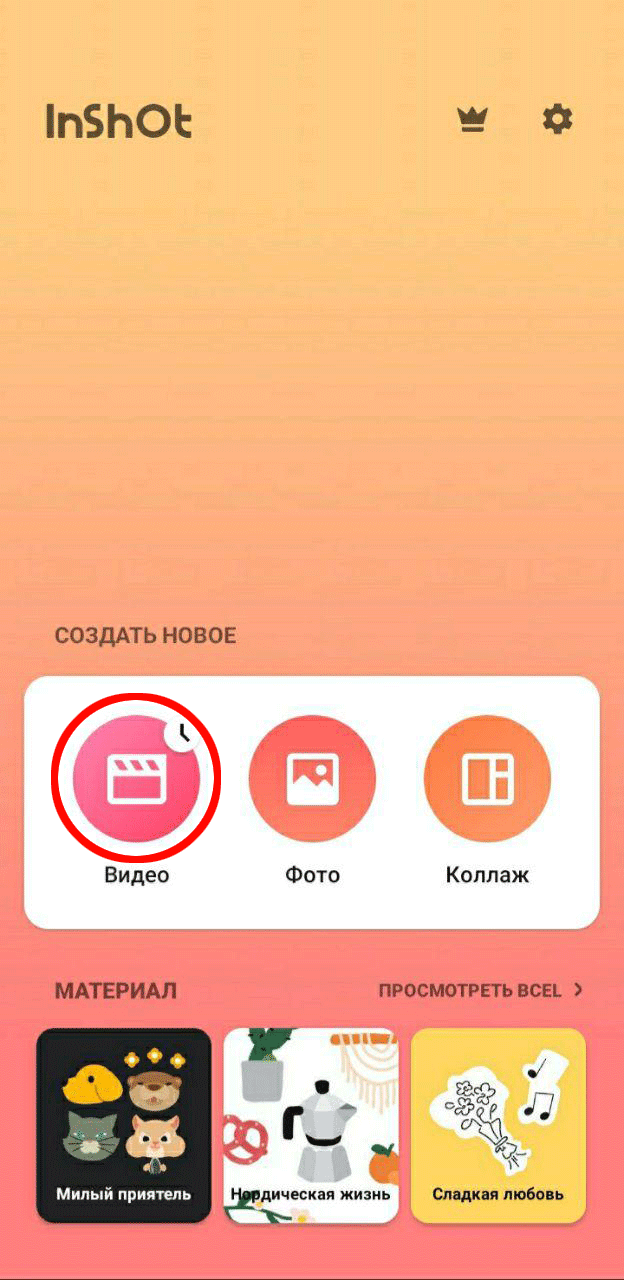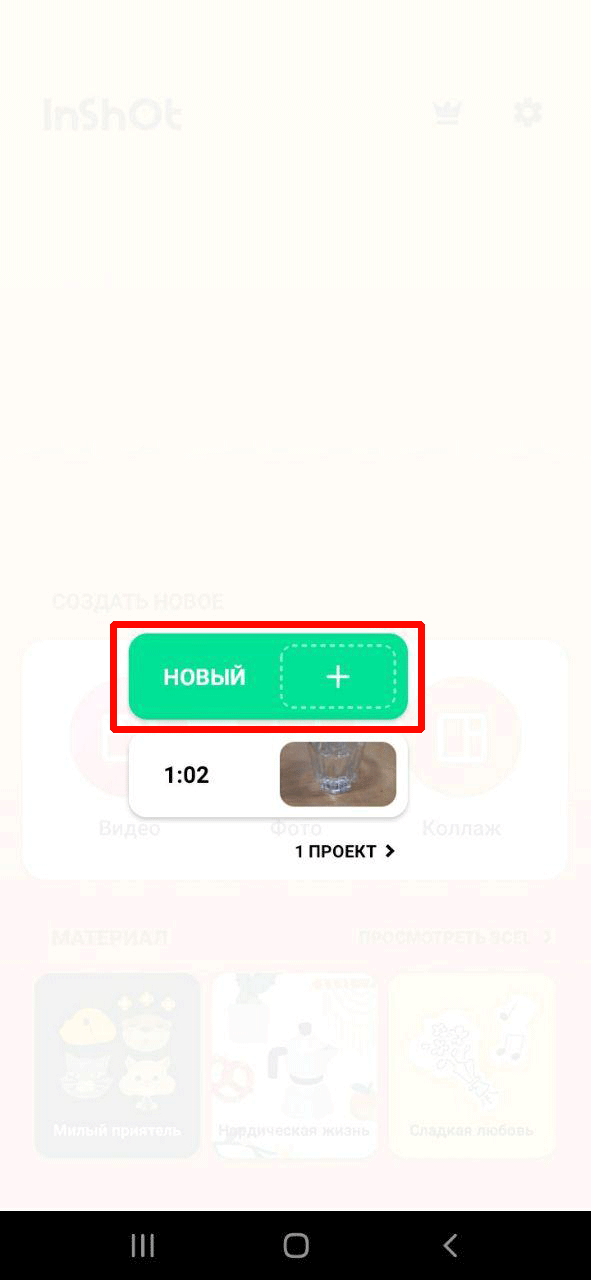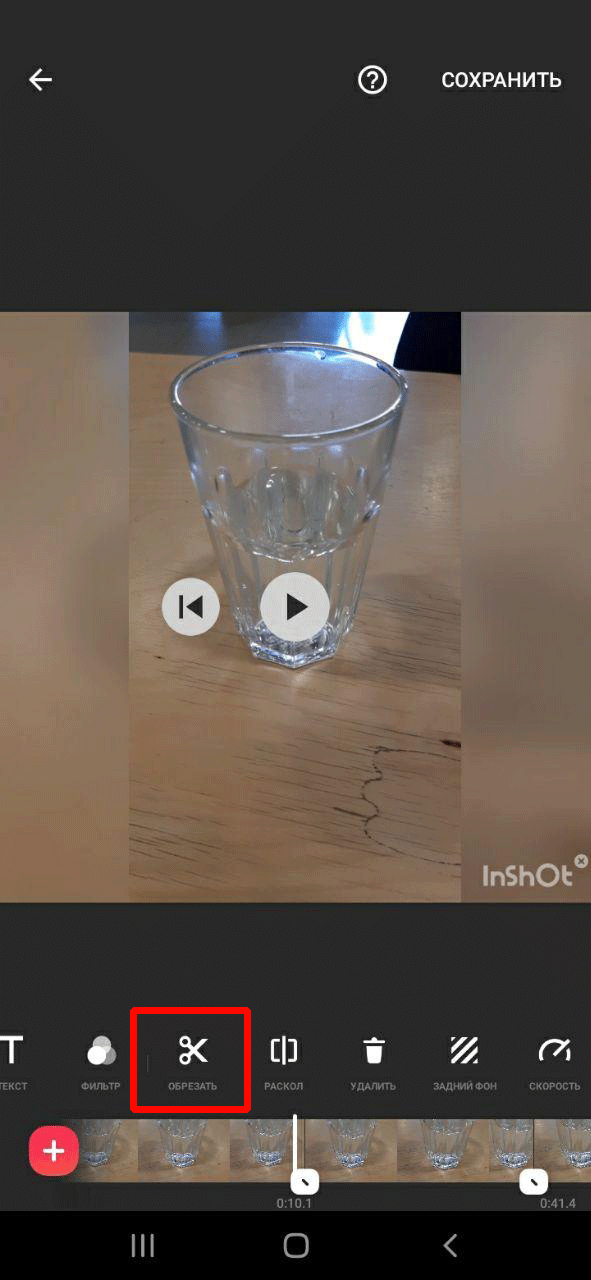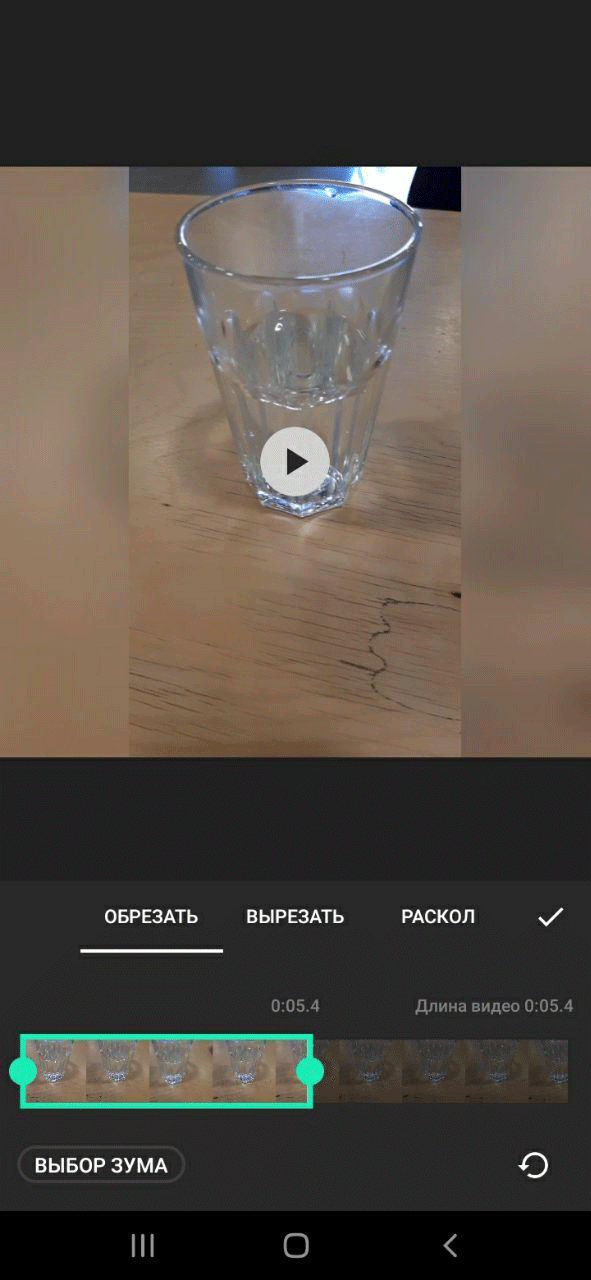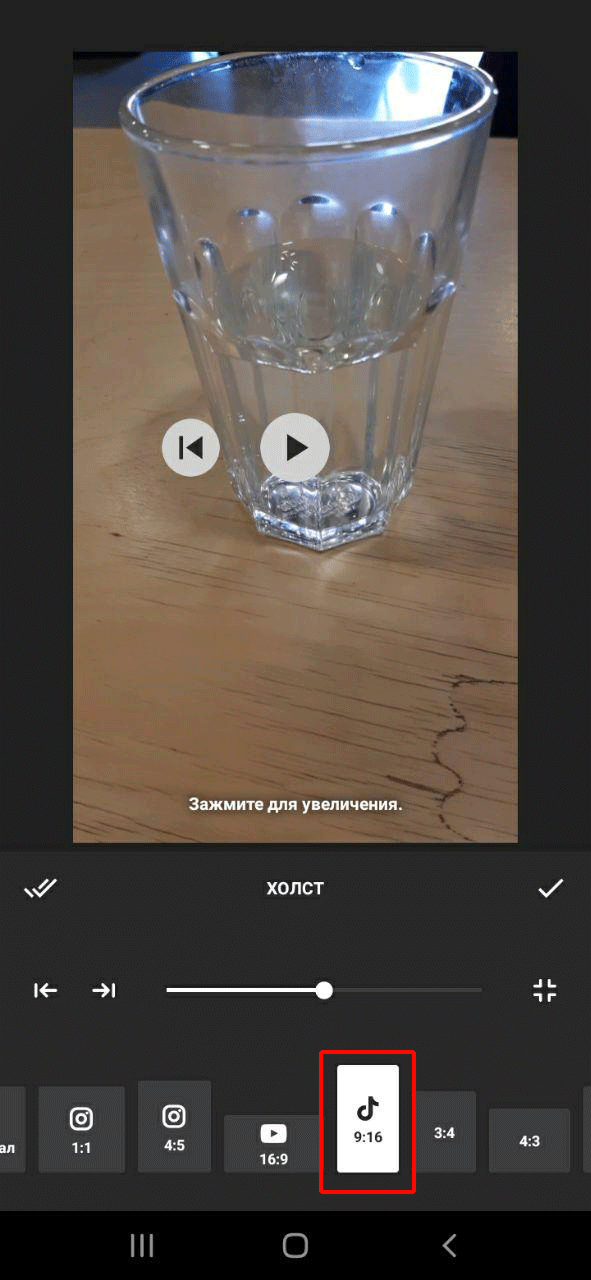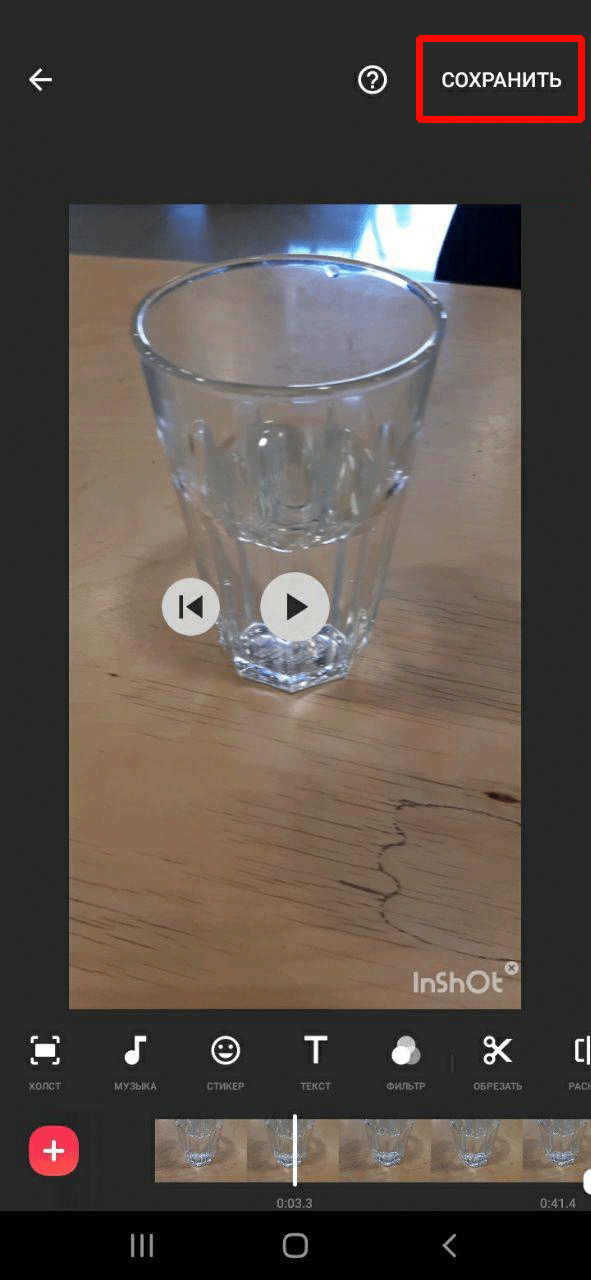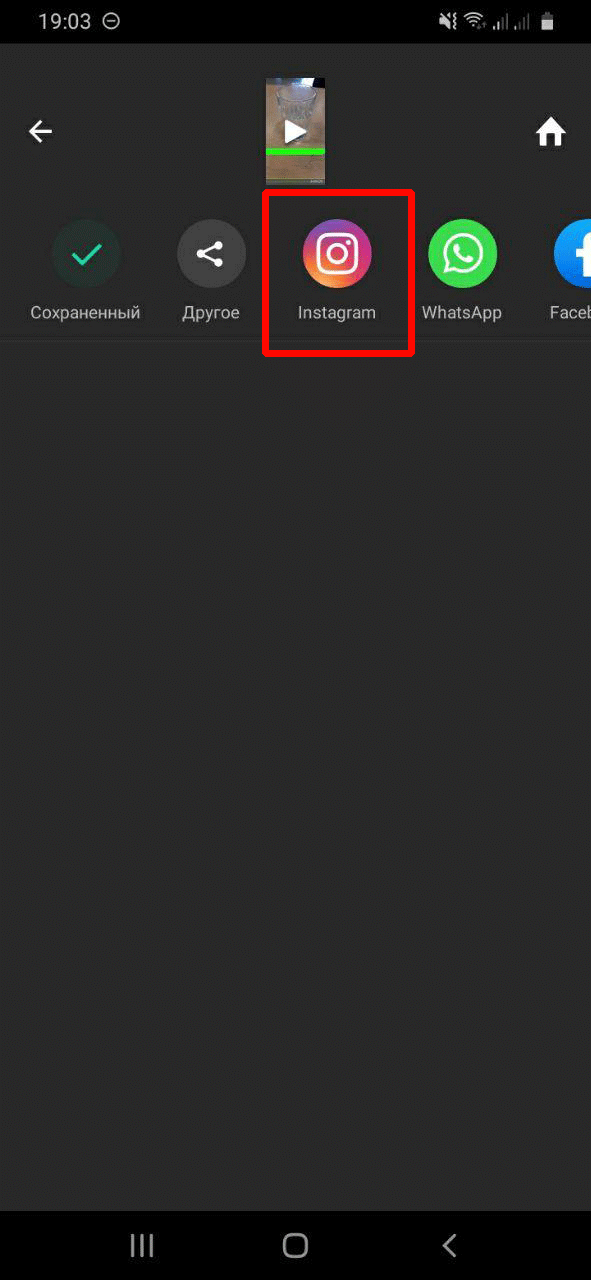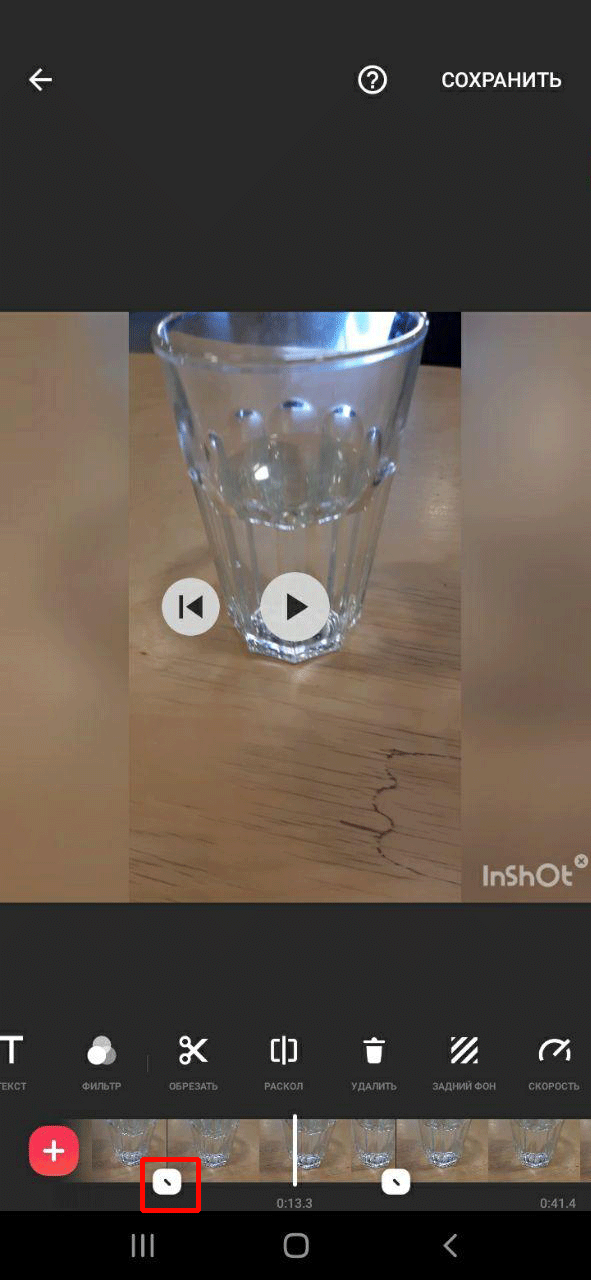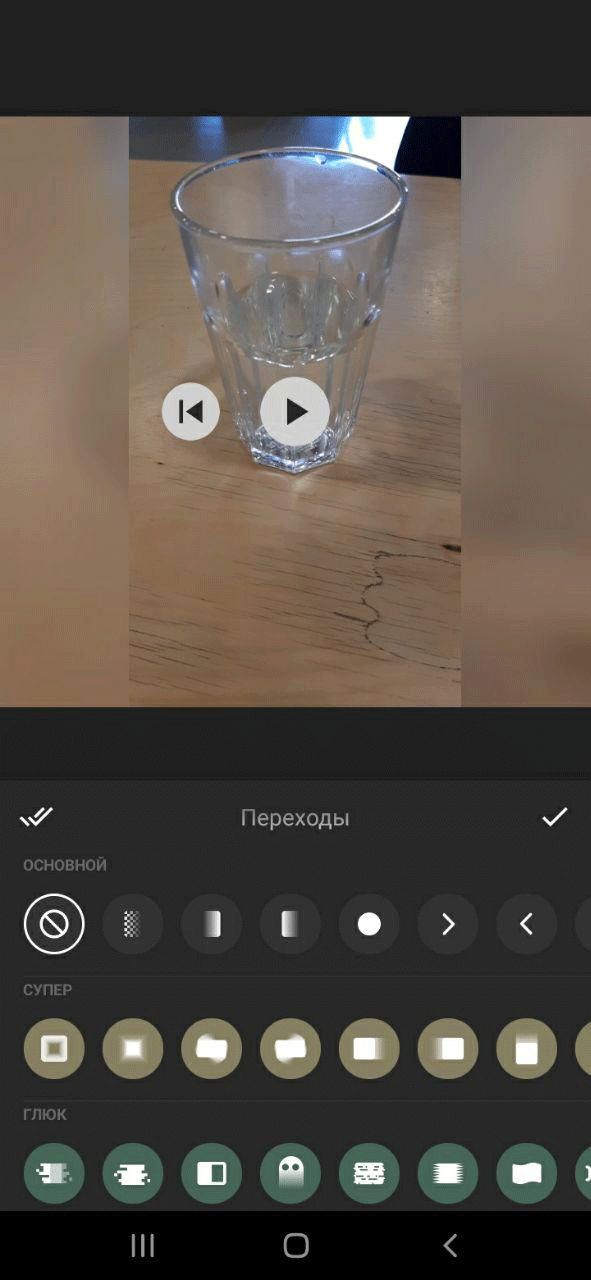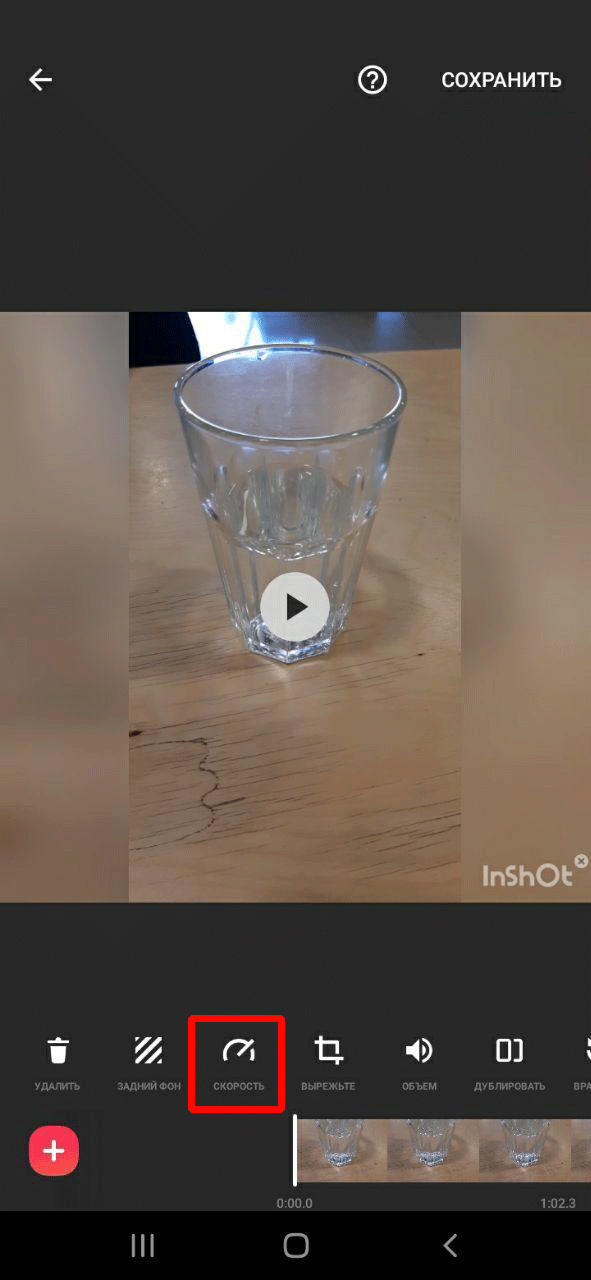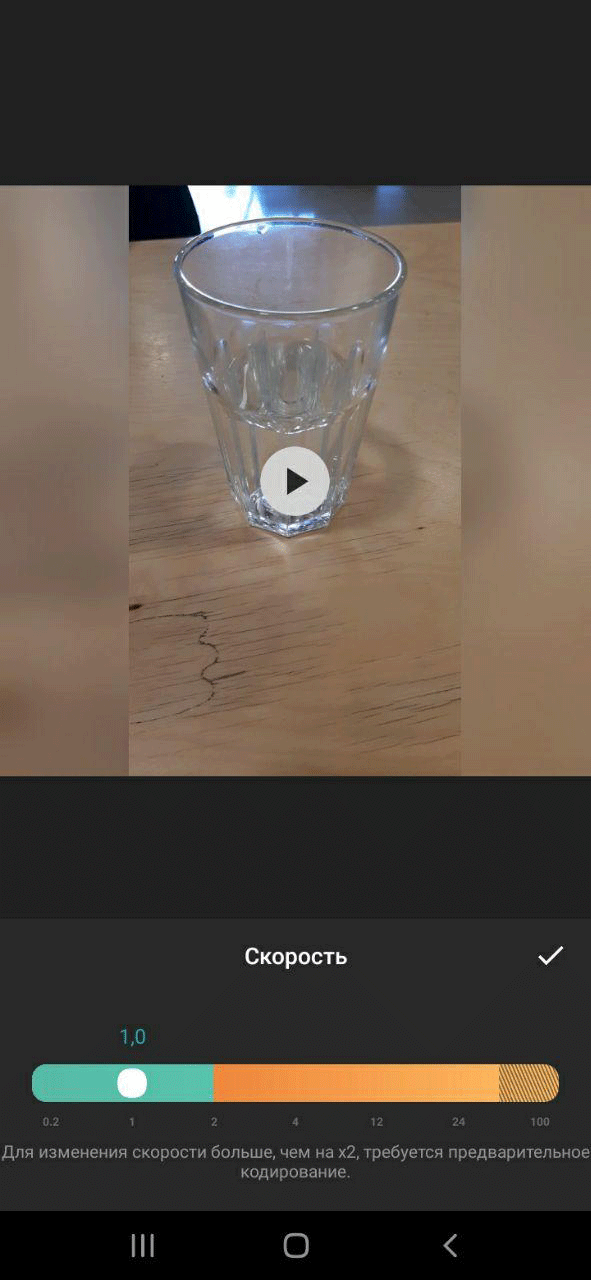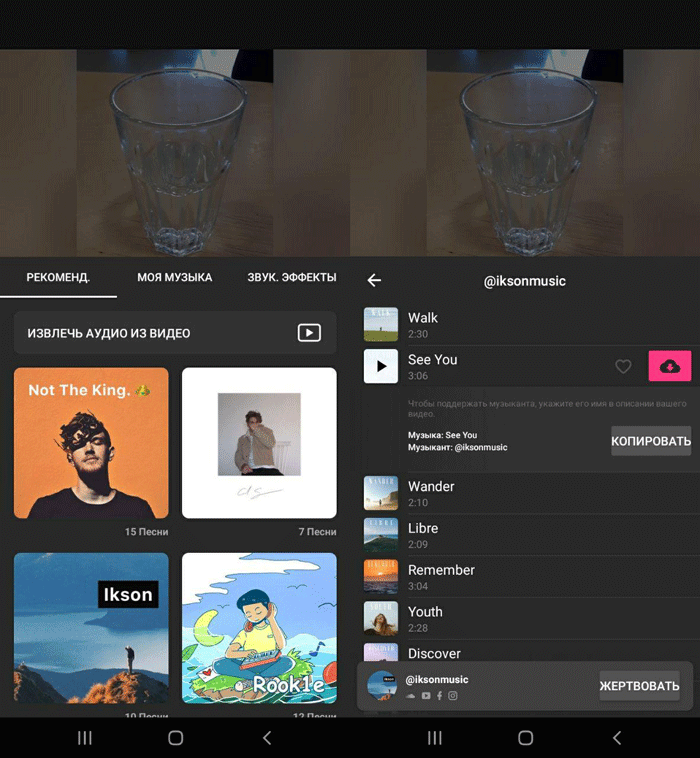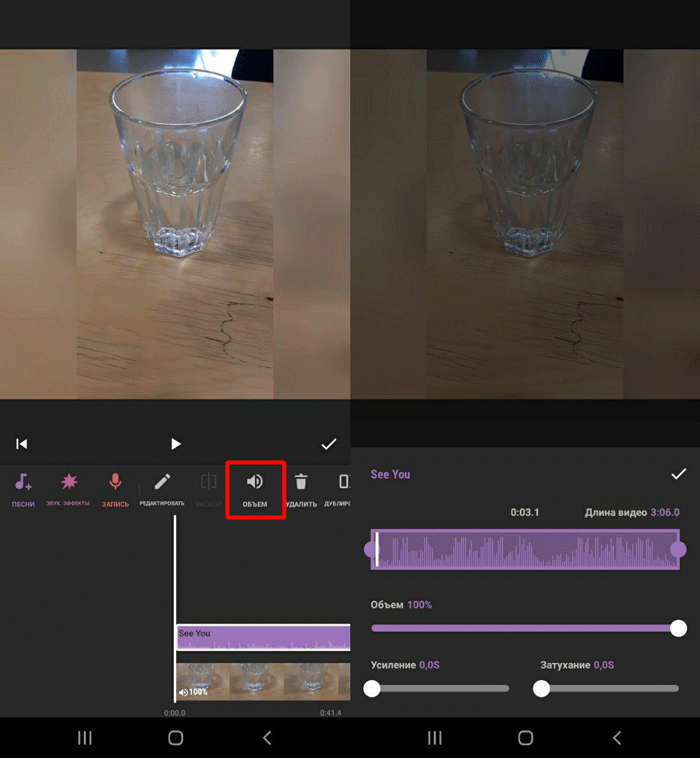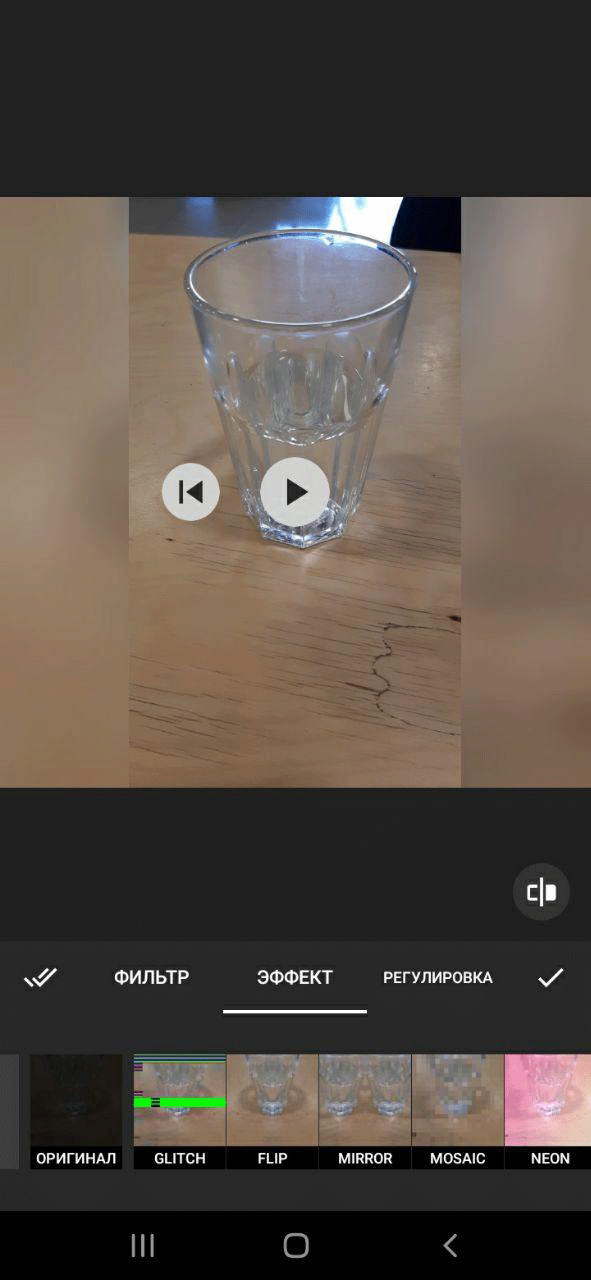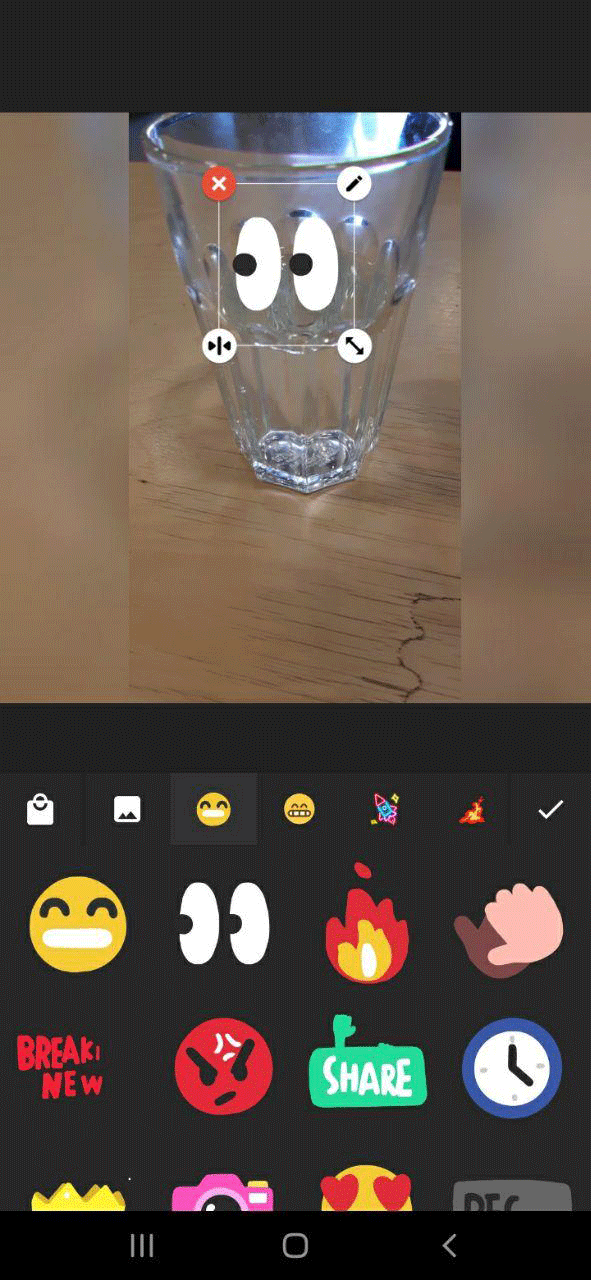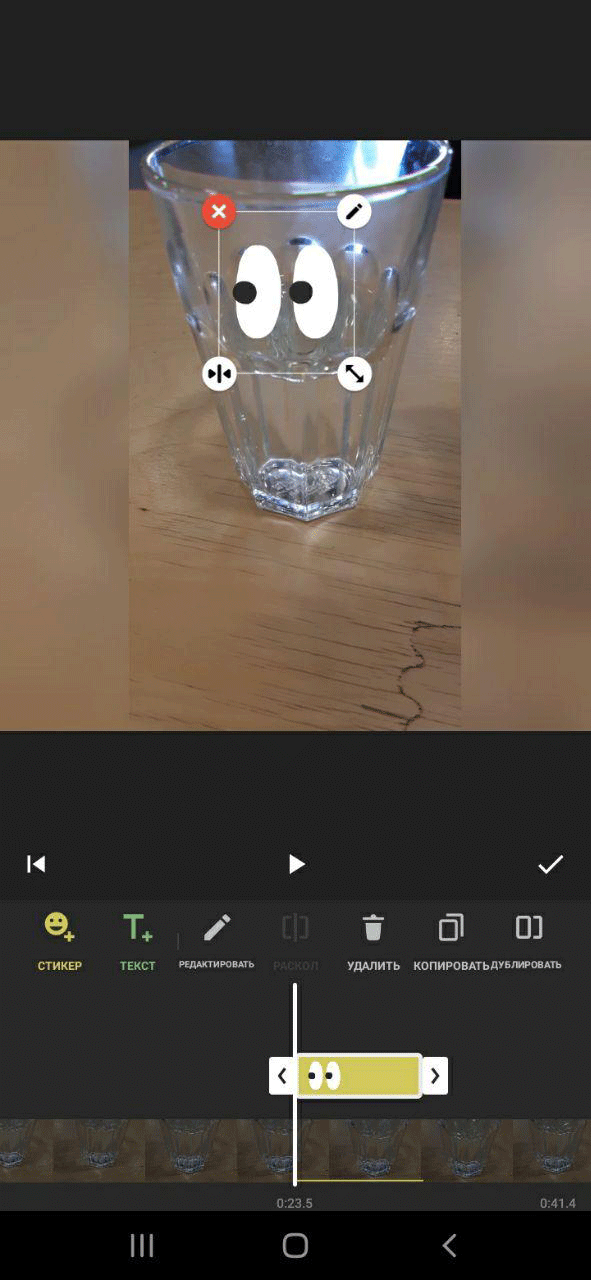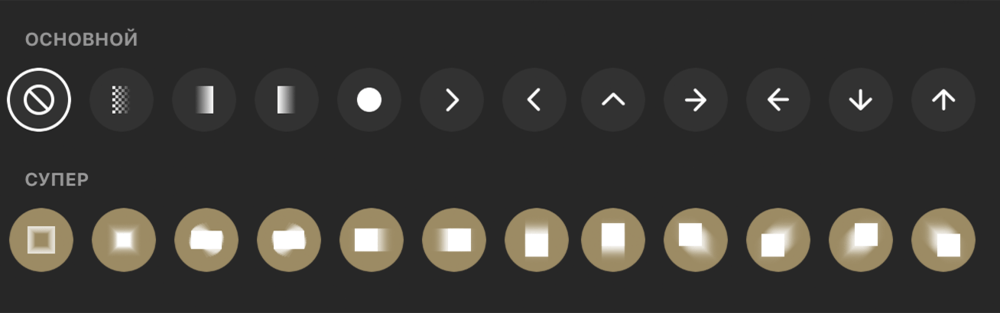как обрезать видео в приложении inshot
Как сделать видео для сториз в InShot
В Instagram нельзя монтировать видео для сториз. Можно только добавить наклейки или маски. Чтобы обрезать, изменить размер или добавить музыку в видео придётся использовать дополнительные приложения.
Мы разберём InShot. Потому что оно на русском, бесплатное и сделано специально для соцсетей.
Вы уже могли видеть его лого на некоторых видео в ленте.
Скачать InShot можно здесь: Android и для iOS. Есть бесплатный и платный режим. На бесплатном придётся смотреть рекламу перед выгрузкой видео.
Теперь давайте разберёмся, что оно может делать.
InShot: Основы
InShot работает не только с видео, так что сначала выберем нужный раздел.
Приложение сохраняет все ваши проекты. Если у вас есть незаконченный проект, возле раздела будут отображаться «часы».
Всплывёт небольшое меню, где отображены все проекты. Начните новый.
Выберите нужный файл.
Обрезать видео для сториз
Видео для сториз должно длиться максимум 15 секунд. В InShot его можно обрезать.
Выберите инструмент «Обрезать».
В меню обрезки есть инструменты «Обрезать», «Вырезать» и «Раскол».
«Обрезать» — это оставить от видео только нужный вам кусочек.
«Вырезать» — это вырезать из видео ненужный кусочек
«Раскол» — это разделить видео на части, которые можно отдельно редактировать. В расколы можно вставлять переходы. О переходах расскажем ниже.
Настроить размер видео для сториз
Чтобы обрезать видео под нужный размер откройте инструмент «Холст».
Здесь выберите размер [9:16]. Это стандартный для размер видео для сториз. В InShot он обозначен логотипом TikTok.
Опубликовать видео для сториз
Для того, чтобы выложить видео в Instagram, нажмите на кнопку «Сохранить»
Вы можете опубликовать видео в любой соцсети прямо не выходя из програмы.
InShot не тронет оригинальное видео, а сохранит результат монтажа как новый файл.
Как сделать видео для сториз лучше?
Основы мы разобрали, теперь посмотрим, какие фишки для монтажа есть в InShot.
Добавить переходы
Первый способ — добавить переходы между монтажными склейками.
Если вы обрезали одно видео или склеили несколько, переходы можно красиво обозначить.
Для этого выберите место перехода инструментом «Раскол» или нажмите на уже созданную метку.
В подменю можно выбрать и настроить нужный переход.
Так смонтированное видео будет выглядеть приятнее.
Ускорить или замедлить видео
Выберите инструмент «Скорость».
Настройте ускорение или замедление. Здесь одна шкала, всё просто и минималистично.
Вы можете настроить скорость для всего видео или для конкретного отрезка, который вы выбрали.
Добавить музыку
В InShot есть встроенный каталог музыки, которую вы можете наложить на видеоряд.
Можно загрузить и свой файл или аудио из конкретного видео.
После того, как вы выбрали нужный трек, его можно наложить на видео.
Можно добавить звуковой эффект или изменить звучание.
Для того чтобы настроить музыку под видеоряд, выберите «Объём».
Здесь можно подкрутить громкость или звучание не добавляя эффектов.
Добавить фильтры и эффекты
В меню «Эффект» можно добавить эффект или фильтр, который вы используете для остального контента.
Так видео можно подогнать под стиль вашего профиля.
Добавить стикер
В Instagram можно накладывать стикер на видео в сториз, но он держится весь ролик. Нельзя сделать так, чтобы он исчезал или появлялся в нужный момент.
В InShot есть такая возможность.
Вы можете добавить стикер и расположить его где угодно.
А потом наложить на дорожку видео, чтобы он появлялся в нужный момент.
Главное
Вы можете использовать любой редактор видео, главное помните основные параметры для сториз:
Как правильно продвигать ваши сториз читайте здесь.
Бизнес профиль Инстаграм предоставляет много «плюшек» для предпринимателей! Начиная от статистики, заканчивая всевозможными кнопками. СобСНа, давайте о них и поговорим. Хотите продавать больше в Instagram? Хотите, чтобы клиенты что-то у вас покупали не выходя из приложения Instagram? В этой статье вы узнаете, как настроить кнопки-призывы к действию в Instagram, чтобы…
Хотите увеличить продажи в Инстаграм? Ищете идеи, как это сделать? В этой статье я расскажу, как создать пространство, стимулирующее продажи в Инстаграм. 1. Превратите свою страницу Instagram в витрину магазина Первый шаг к тому, чтобы конвертировать подписчиков в клиентов — создание креативного профиля. Ваша страница должна привлекать внимание покупателей. Включите…
Статистика сториз в Instagram, кажется, даёт всю необходимую информацию. Но самые полезные метрики нужно уметь вычислять. В этой статье разберёмся, как с ней работать, какие метрики важны и как их правильно отслеживать и считать. Сториз хороши тем, что можно более точно отслеживать статистику каждой части если вы публикуете серии изображений….
Ищете причину, почему рекламные креативы в Instagram не работают так эффективно, как в Facebook? В этой статье вы узнаете, как оптимизировать рекламу в Instagram для достижения лучших результатов. Хотите научиться настраивать рекламу в соцсетях? Присоединяйтесь к бесплатному марафону! Почему реклама в Facebook и Instagram работает по-разному? В 2020 году…
Как обрезать видео?
Для того, чтобы обрезать видео, нужно воспользоваться специальными приложениями или программами. Хорошим примером такого редактора является Inshot.
С его помощью можно не только изменить длину видео, но и наложить фильтры и музыку. Работа с данным приложением и будет описана далее.
Используемый редактор
Inshot считается одной из самых лучших программ для обрезки роликов. И это вполне заслуженно. На обработку материалов в данном редакторе у вас уйдет совсем немного времени. Всё потому, что приложение обладает большим количеством преимуществ:
Inshot пользуется большой популярностью как у пользователей Android, так и у пользователей iOS. Также его можно скачать на компьютер с помощью эмулятора.
Инструкция по обрезке видео
Несмотря на простоту приложения, у некоторых возникают проблемы с его использованием. Если вы хотите обрезать видео, вам стоит воспользоваться следующей инструкцией. Она поможет вам пройти этот тернистый путь.
Войдите в приложение
В самом начале Вам предложат выбор из трёх возможных функций: фото, коллаж и видео. Вам нужно нажать на кнопку с последней надписью.
При первом использовании приложение запросит разрешение для входа в галерею. Далее откроется список ваших материалов, и Вы сможете выбрать тот, который нужно обрезать.
Важно! В приложении Inshot можно работать с несколькими роликами одновременно.
Нажмите на кнопку обрезки
Она находится в нижней части экрана. Узнать её можно по изображению ножниц и надписи «обрезка».
После этого у вас откроется специальное окно для обрезки. В нём можно выбрать одну из трех функций: обрезать, вырезать и раскол.
Удалить ненужный кусок можно с помощью ползунков, которые наложены на раскадровку. Посмотреть получившийся ролик можно в этом же окне.
Видео можно обрезать как с начала, так и с конца.
Нажмите на галочку
Она находится рядом с кнопкой «раскола». После этого вас перенесет на главный экран со всеми функциями.
Если вам нужно откорректировать контент, или наложить музыку, сделайте это. А если не нужно – сохраняйте.
Кнопка сохранения находится в правом верхнем углу. После этого вам предложат выбрать качество. Нажмите на подходящий вариант и сохраните видео. Также приложение позволяет поделиться им в социальных сетях.
Альтернативный способ простой обрезки видеоролика
Сразу после выбора видео и переноски его на рабочий экран, под кнопками функций появится раскадровка.
Там же будет надпись, подсказывающая, что в этой области можно выбрать необходимый объект.
При нажатии на раскадровку появятся два ползунка: с начала и с конца. С их помощью вы сможете произвести обрезку без использования специальной функции.
Сохраняется ли качество после обрезки?
Данный редактор позволяет самостоятельно выбрать качество обрезанного видео. Если ваше устройство его поддерживает, то качество не испортится. Единственный нюанс в том, что первоначальные настройки Inshot позволяют сохранять видео в формате квадрата.
Если вы загружаете материал в горизонтальной ориентации, оно будет наложено на размытый квадратный фон. При желании эту функцию можно отключить в опции «задний фон».
С помощью этой инструкции вы сможете быстро обрезать любое видео. Кроме того, она научит вас использовать редактор Inshot. В процессе обрезки вы познакомитесь со всеми остальными функциями видеоредактора. Это очень полезно, потому что при повторном использовании вам не придётся искать подсказки в интернете. Приятной работы!
Как обрезать видео в Иншот
Обрезать видео в ИнШот предлагают 3 способами: с начала/конца, из середины или расколов ролик на несколько фрагментов. Любая из вышеупомянутых операций проводится через специальное подменю.
Как обрезать начало или конец
Чтобы укоротить ролик в InShot:
Альтернативный способ обрезать материал:
Пользоваться специальным инструментом удобнее, поскольку не приходится вручную масштабировать видеоролик.
Как вырезать кусочек и расколоть запись
Кроме уменьшения общей продолжительности видеозаписи, в приложении ИнШот можно вырезать кусок видео в середине:
Ненужный участок будет автоматически удален. Полная версия видеоролика на телефоне не пострадает.
Остается функция «Раскол» — она делит целый ролик не несколько небольших. Эту функцию используют для создания плавных переходов.
Как получить фото из видео
Когда нужно запечатлеть единственный кадр, в программе используют инструмент «Вырежьте». Как с его помощью вырезать фото из видео:
Если этого не происходит, остановите запись на нужном кадре, сделайте скриншот и вырежьте фото с помощью фоторедактора.
Все из вышеперечисленных инструментов для обрезки видео InShot доступны в версии приложения на АйФоне и Андроиде.
О полном функционале приложения InShot. Видео
Как редактировать фото и видео на телефоне с помощью приложения InShot
После двух упоминаний InShot в подборках, посвященных Stories, мы решили, что пришло время рассказать о полном функционале приложения и чем оно может быть полезно в использовании.
Видео
Первый по счету и самый ценный раздел в приложении. Очень приближен по параметрам к десктопным видеоредакторам: например,
InShot позволяет «смонтировать» разные видео в один ролик и удобно синхронизировать музыку / текст / стикеры с видеорядом.
Видео на тему: БЕСПЛАТНО все переходы в ИН ШОТ (InShot)
Внутри раздела есть следующие опции: «обрезать», «размер», «фильтр», «музыка», «стикер», «скорость», «фон», «текст», «поворот» и «флип». Важно отметить, что здесь можно редактировать не только видео, но и фото (например, наложить музыку или анимационный стикер). Но давайте по порядку!
• обрезать
С помощью этой опции пользователь может обрезать видео, вырезать необходимые части, например, начало и конец, и разделить разные отрезки видео бесплатными или платными (299 руб) переходами.
• размер
В функции «размер» можно подогнать видео под необходимый формат по всей ширине или же с фоном (управление ползунком).
• фильтр
В этой опции есть три подраздела: соответственно сами фильтры (10 бесплатных), эффекты и регулировка. Бесплатных эффектов доступно 9 штук, среди них интересны глитч, два вида отражения картинки и RGB. В подразделе «регулировка» можно самостоятельно осуществить цветокоррекцию видео и даже добавить зернистость (признаемся, она выглядит не совсем естественно, но все же).
Как обрезать видео в InShot
Как с помощью приложения InShot вырезать видео по нужному размеруПодробнее
Как с помощью приложения InShot обрезать начало и конец видеоПодробнее
КАК ОБРЕЗАТЬ ВИДЕО В ИНШОТ? ОБРЕЗАЕМ ВИДЕО В InShotПодробнее
Монтаж видео на телефоне/ InShot/ Курс по монтажу/ Программы для монтажа на телефоне/Обучающее видеоПодробнее
Как сделать БИЛЕТ для Instagram с помощью INSHOT | пошаговое руководствоПодробнее
Обработка видео в InShotПодробнее
Обработка видео в InshotПодробнее
Как добавить звуковые эффекты к вашим видео с помощью приложения InShot Video EditorПодробнее
Оформление видео в приложении InShot. Видеоны приложениеда узгәрту. Кису, кыскарту, тизләту.Подробнее
Как обрезать видео в 2021.Быстро,просто и легко.Программа InshotПодробнее
Как легко и быстро в inshot замедлить поставить музыку и обрезать видео🌺🥺Подробнее
InShot видео. Как обрезать ненужные фрагменты видеоПодробнее
Как обрезать видео в Inshot. Самый короткий урок! 2021 г.Подробнее
Greenway (Гринвей). Как обрезать видео в Иншот (InShot)Подробнее
INSHOT Обучение| Как обрезать видео на телефоне|Монтаж видео для Tik TokПодробнее
Как редактировать видео в TikTok на Inshot / Пошаговое руководство 2020Подробнее